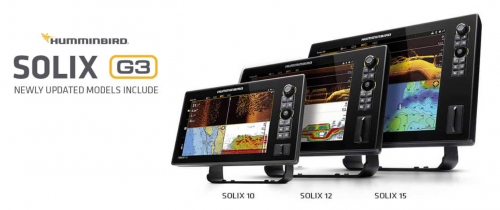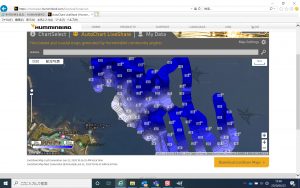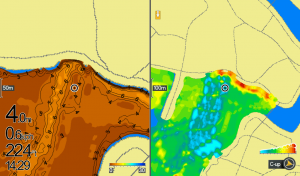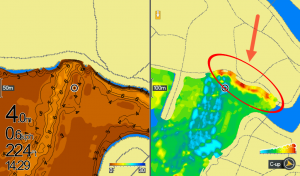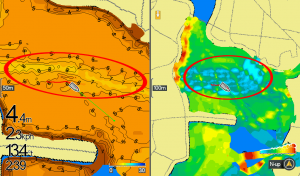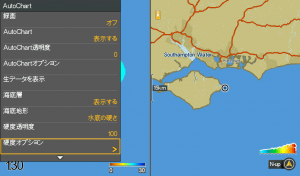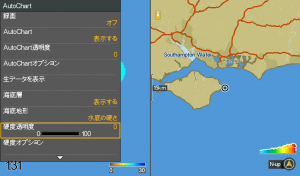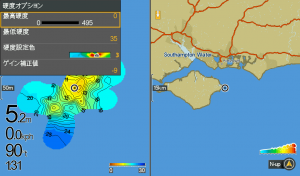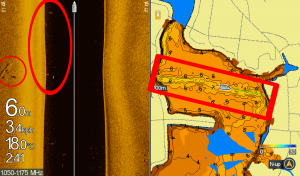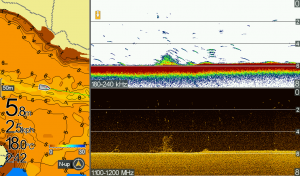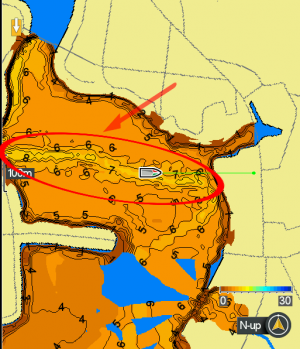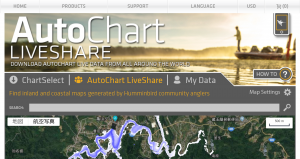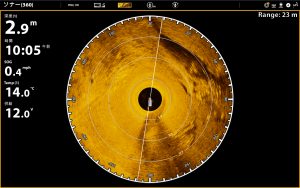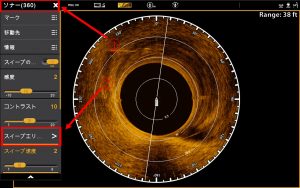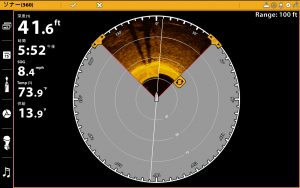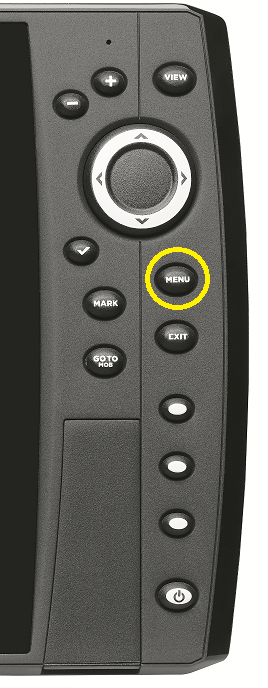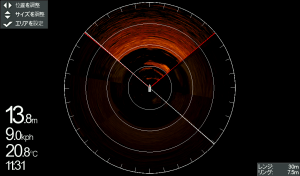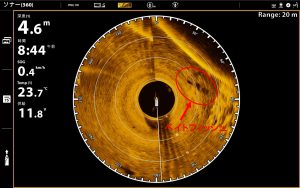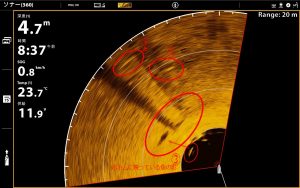2021.3.31
皆さんこんにちは(^^♪
前回もブログでご紹介しましたが「岡田商事YouTube動画」はじめます!!!
公開日は2021年4月1日(木曜日)です(^_-)-☆
初動画・初ゲストがなんと川村光大郎プロです!
川村さんが何で釣れるのか?気になりませんか??(笑)
動画を見たら理由が分かります( ..)φメモメモ
是非、ご視聴してください!!
★★重要★★
前回、チャンネル名を「岡田チャンネル」とお伝えいたしましたが、
正式には「HUMMINBIRD OKADA JAPAN CHANNEL」に変更してます!
下記のURLにてご視聴どうぞ(‘ω’)ノ
チャンネル登録お願い致します!
URL;https://youtu.be/nd4AwiUcQac

- Category :
- 未分類
2021.3.10
皆さんにこんにちは!(^_-)-☆
もうすぐで春ですね~。。
釣りに行ってる方も、行っていない方もいるのではないでしょうか。
そんな中、キャスティングふじみ野店様で展示会を行います!!
場所;キャスティングふじみ野店
日程;3月21日(日曜日)
時間;13時00~19時00分まで
岡田商事では新商品の「HELIX G4Nシリーズ」を展示します!
魚探で聞きたいことがあればこのイベントに是非、お立ち寄りください(^^♪

【★重要なお知らせ★】
現在、アメリカ国内での新型コロナウィルス感染症の拡大によ り 、大幅に納期が遅延しております 。
誠に申し訳ございませんが、今回のイベントは商品の展示のみとさせて頂きます。
受注の詳細に関しましては、事前にお店様にお問い合わせください。
ご理解の程、宜しくお願い致します。
- Category :
- 未分類
2021.3.5
皆さんこんにちは(^^♪
久しぶりの更新となりましたが、いつもご覧になって頂いた皆さんに報告があります。
岡田商事も”動画チャンネル”始めまーす!!!!!!(^^)!
第一回目のゲストとしてなんと!!!
「川村光大郎さん」に出演して頂きました!
川村さん、本当にありがとうございます(´;ω;`)ウッ…

気になる動画の内容は、初心者から上級者の方まで、
魚探を使ったボートフィッシングの”楽しさ”を伝えたい!!です( ..)φメモメモ
魚探って難しく考えると分けわからなくなりません?”(-“”-)”
もっと”簡単に・シンプルに”使えば釣果に繋げる事が出来るんです!!
まあ~見てからのお楽しみ(笑)
岡田商事では今後の活動として動画撮影も積極的に行っていきたいと思っております!!
ミンコタ商品の説明や新商品のPR動画など、
皆さんに届けていきたいと思いますので是非、視聴しに来てくださいね(^^)/
公開は「2021年4月1日」YouTube動画(岡田チャンネル)として放送されます!!
今回の動画は、ハミンバード魚探持っている方は、凄くためになる内容ですし、
持っていない方は、ハミンバード魚探を付けたくなります!マジで(笑)
お楽しみに~(^^)/
- Category :
- 未分類
2020.10.15
皆さんこんにちは!
ハミンバードブログです!(^^)!
バス釣り行ってますか??
私のホームフィールド「霞ヶ浦」は激タフです。。
バスいないんじゃない?っていうくらい釣れない・釣れない・釣れない。。。
そんなテンションが下がっている中、なんと!!!
ハミンバード魚探に新しいシリーズが発表となりました!!!(^_-)-☆
ドーン!!Σ(・□・;)
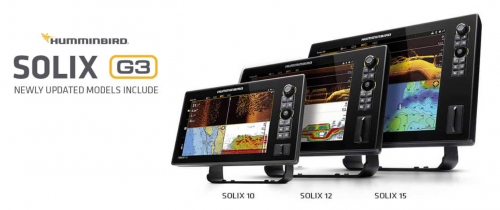
ドーン!!Σ(・□・;)

遂に、全世界に発表になった新ハミンバード魚探!!
お問い合わせも多くいただいており「日本で取り扱いするの?」と聞かれますが、安心してください!取扱いします!!!(^^)/
まだ、日本での発売時期は未定ですが、詳しい情報が分かり次第、ブログ等でアップしていきますので、楽しみにしてくださいね( ..)φメモメモ
Coming Soon‥‥(‘ω’)ノ
- Category :
- 未分類
2020.6.22
ファミリーフィッシング担当のK.Iです。お久しぶりです。
久しぶりに観音埼に行き、オートチャートライブで魚探がけをしてきましたので、海底マップをハミンバードHPでシェアしました!少しでも参考になれば幸いです。
激シブの今年2月前半に70㎝オーバーの鯛を4匹釣ったポイントを中心に、どういった海底地形・水深になっているかオートチャートライブでマップを作りました。
海でもどんどんハミンバードユーザーが増えれば、こういったマップのシェアが各地で出来ます!魚探をご購入の際は、是非検討して頂ければ幸いです。
https://www.humminbird.jp/

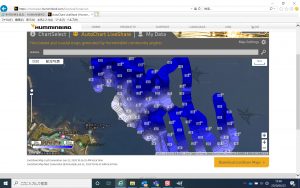
- Category :
- 未分類
2020.4.1
こんにちは!
ハミンバードブログです(^^♪
今回は、お問い合わせが多くなってきた「MEGA360イメージング」。
発売前に、「接続の方法」や「必要となるアイテム」をご紹介いたします!!
早速、見ていきましょう~(^_-)-☆
【接続方法】
まず初めに接続に関しては、従来品(AS360TM ULTREX・AS360TM)は、
イーサネットポートを利用していましたが、
MEGA360は「振動子ポート」を利用します。
接続する部分が違いますのでご注意ください!
MEGA360イメージングを購入すると、
SOLIX用ケーブルとHELIX用ケーブルの2つ付属されています!

画像のケーブルを、どのように接続すればMEGA360イメージングを魚探に映す事が出来るのかご紹介していきます。
【SOLIX CHIRP MEGA SI+ GPS G2(15インチ~10インチ対応専用ケーブル】

上記の画像はMEGA360イメージングをSOLIX CHIRP MEGA SI+ GPS G2で見る為の専用ケーブルになります。
従来では「Ethernet」に接続して利用していましたが、MEGA360は振動子ポート
(赤丸部分)に接続するとMEGA360イメージングがSOLIX魚探で見る事が出来ます!

【HELIX CHIRP MEGA SI+ GPS G3N(12インチ~8インチ対応専用ケーブル】

上記の画像は、MEGA360イメージングをHELIX CHIRP MEGA SI+ GPS G3Nで見る為の専用ケーブルになります。
こちらも従来では「Ethernet」に接続して利用していましたが、MEGA360は振動子ポート(赤丸部分)に接続するとMEGA360イメージングがHELIX魚探で見る事が出来ます!

簡単に接続でき、MEGA360を魚探に映し出す事が出来ます(^_-)-☆
先程の画像をご覧になって「あれ?魚探と接続していた振動子はどこに付ければいいの?」と疑問に思った方もいると思います!!
実は、通常の振動子と併用してMEGA360イメージングを使う際は
「Yケーブル」が必要となります!
★注意★
※Yケーブルは別売りになります。
とても重要なので最後まで必ず読んでくださいね!!
【必要となるアイテム】
まず、MEGA360イメージング振動子と通常使用している振動子の差込口は、
同じになります!!したがって、専用の「Yケーブル」が必要となります!
Yケーブルを取付ることによって、通常の振動子とMEGA360振動子の両方を接続する事ができ、1台の魚探で、MEGA360とMEGAサイド・MEGAダウン・2Dが見れるようになります。反対に、「Yケーブル」を付けないとMEGA360とMEGAサイドイメージしか1台の魚探で映すことが出来ません。
1台の魚探で色々な画面を見たい方は必ず必要になるケーブルですので、ご検討いただけると幸いです(^_-)-☆
【SOLIX用】

●品番;14 M 360 2DDI Y
●定価;¥14,000(税抜き)
【HELIX用】

●品番;9M 360 2DDI Y
●定価;¥9,000(税抜き)
また、MEGA360イメージングをSOLIX・HELIX魚探で見る際は、
ソフトウェアのアップデートも必要になりますので、必ずバージョンアップしといてくださいね( ..)φメモメモ
●SOLIX G2 Series;3.640。
●HELIX G3N Series;2.180。
アップデートのやり方はURLにて添付いたしましたのでご確認ください。
URL;https://okada-corp.com/blog/?category_name=solix%E3%82%B7%E3%83%AA%E3%83%BC%E3%82%BA
★注意★
SDカードを入れてもバージョンアップ出来ない時があります。
2つの原因が考えられます。
バージョンアップする前にマイクロSDカードを確認してみてください。
原因①【SDカード】


マイクロSDカードには画像のように「Extreme or Ultra/Ultra PLUS」だとバージョンアップできない事があります!
理由は、データの取り込みが「動画撮影に適しているマイクロSDカード」になってる事が考えられます。
原因②【GB数】
SDカードには「4GB・16GB・32GB・64GB・128GB」と様々なGB数があります。
4GBだと、データーを取り込むのにGB数が足りなく、反対に64GBだと魚探本体が対応していな事が原因で、バージョンアップ出来ない事が考えられます。
したがって、32GBが一番適していますので今一度、GB数を確認してみてください。
今回のブログは以上です(^_-)-☆
発売までもうしばらくお待ちください!!!
- Category :
- 未分類
2020.2.7
皆さんこんにちは!!(^_-)-☆
今年は冬でも暖かい日が続いてますね!!
多くのフィールドでは、バスが釣れているそうですよ(^^♪
私のホームフィールド霞ヶ浦でも・・・・・羨ましい”(-“”-)”
そんなHOT釣果情報がある中で、HUMMINBIRDのホットな情報をお伝えします!!
遂に、「MEGA360イメージング」が発売されます!(^^)!
本当にお待たせしてます。”(-“”-)”
今回は、MEGA360イメージングの水中画像と合わせて商品紹介をしていきたいと思います!
まず初めに、全モデルのAS360イメージングと今回発売される「MEGA360イメージング」では何が変わったのか?をお伝えします!!
変更点①
【振動子】



画像でもお分かりの通り、振動子の 形が変わりました!
少し大きくなった気がしますね。
振動子の動作は、点線で囲んだ箇所が回るようになっています!!
変更点②
【周波数】
AS360イメージングの周波数は455kHzに対して、MEGA360イメージングの周波数は「1050-1175kHz」となります。前のモデルより圧倒的な映りの良さを実現しています(^^♪
そこで、一足先に亀山ダムでテストをしてきましたので、画像と合わせて見比べてみましょう!
変更点③
【MEGA360イメージン画像】
亀山湖で有名なポイントを360イメージングを使って映してきました!
このポイントがどのような映り方になるか見ていきます(^^♪

【AS360イメージング画像】

AS360イメージングでも十分綺麗に映っていますが、橋の跡が少しぼやけた感じで映っているのが分かりますね( ^^)
では次に「MEGA360イメージング」の画像を見てください!!
【MEGA360イメージング画像】
★HELIX G3Nシリーズ★

HELIX G3Nで映した画像です!
橋の形がハッキリと映っています!また、周りにチョットした枝が落ちているのも画像を見て分かると思います!
こんなにも違ってくるんです(;’∀’)
次にSOLIX G2Nで映した画像です!!
★SOLIX G2Nシリーズ

凄く詳細に映っていますね!!
正直、テストをしていてビックリしました( ゚Д゚)
水中の中が丸裸です(笑)
画像では分かりにくいのですが、SOLIXシリーズでは、HUMMINBIRD魚探の中でもハイエンドシリーズになるので、HELIXシリーズよりも詳細に水中のストラクチャーを映すことが出来ます!!
HUMMINBIRD魚探とMEGA360イメージングのご購入を検討されている方は是非、参考にして頂けると幸いです!!
【お知らせ】
2月8日(土曜日)・2月9日(日曜日)の2日間、茨城県の「ハーツマリン」さんでULTREXを初め、MEGA360イメージングを一足先に体験する事が出来ます(^^♪
気になっている方は是非、足を運んでみてはいかがでしょうか?!(^_-)-☆
URL;http://www.heartsmarine.com/202001/post-1135.html
次回は、MEGA360イメージング画像特集!!
フィールド画像を含めたブログをUPしていきますのでご期待ください!!
【対応機種のお知らせ】
●SOLIX 15 CHIRP MEGA SI+GPS G2N
●SOLIX 12 CHIRP MEGA SI+GPS G2N
●SOLIX 10 CHIRP MEGA SI+GPS G2N
●HELIX 12 CHIRP MEGA SI+ GPS G3N
●HELIX 10 CHIRP MEGA SI+ GPS G3N
●HELIX 9 CHIRP MEGA SI+ GPS G3N
※SOLIX G1NとHELIX G2Nをお持ちの方※
SOLIX G1NとHELIX G2Nシリーズだけをお持ちの方は、MEGA360イメージングを映すことは出来ませんが、SOLIX G2NシリーズとHELIX G3Nシリーズのどちらかお持ちであれば、イーサネットワーク経由で共有する事で、MEGA360イメージングを映す事ができます。
- Category :
- 未分類
2019.12.12
皆さんこんにちは!!
ハミンバードブログです!
今回は、前回ブログで伝えていなかった「硬度機能」をご紹介します!!
ハミンバードではボトムの柔らかさ・硬さが分かる機能があります!
ボートで釣りしていると”ここ硬いね” ”ここ柔らかいね”などの言葉を口にしたことはありませんか?
それって本当に正しいでしょうか?”(-“”-)”それともルアーを操作している所だけが固いだけかもしれません。そこでハミンバードではボトムの硬さが明確に分かる機能が付いているのです!(^^)!パチパチ
まず、下記の画像をご覧ください!
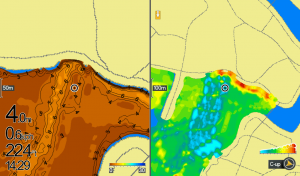
左側が等深線画像。
右側が「硬度調整」した画像になります!
何処のポイントが固くて柔らかいのかが、すぐに分かります!
もう少し詳しく解説しますね!
下の赤枠が赤く表示されているのが分かりますでしょうか。
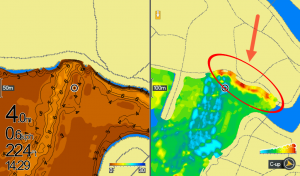
実はこれが重要な目印なのです!
この赤枠の正体は下の画像です!

高滝湖でよくみられるコンクリート護岸ですね!
今回は、このコンクリートの硬さを”基準”とし、硬度の硬さを設定しました。←★これが大事!
魚探に表示させることで、このコンクリートより緑だったら柔らかいポイント。同じ赤色が表示されたらコンクリート並みに硬いボトムなんだなと判断できるのです!!!(^^)!
この機能はハミンバードだけです!!
もう一度言います!
この機能はハミンバードだけです(笑)
等深線だけではなく、硬度調整機能が付いているのも、ハミンバード魚探の強みでもあります!(^_-)-☆
次に、前回もご紹介した高滝湖の「チャネル」ポイントを”硬度調整”を使って見てみましょう!
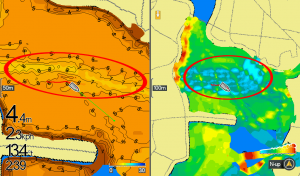
画像で分かる通り、チャネルの部分だけボトムが柔らかいのが分かります!泥がたまりやすいポイントなのかもしれませんね( ..)φメモメモ
ただし、ここで気を付けてもらいたいのが、先程コンクリートを基準として設定しているのでコンクリート護岸ポイントより、かなり柔らかい場所だと分かりますね!
この調整は魚探で設定できますので、お客様自身が分かりやすい”硬度調整”をして下さい!★大事なのは、「どの硬さを基準」にするかです!!やみくもに設定してしまうと何が固くて何が柔らかいのかの基準が分からなくなってしまい、せっかくの機能が活かしきれませんのでご注意ください!
それでは、硬度設定のやり方をご説明します!
【硬度設定のやりかた】
STEP①
AutoChartを選択

STEP②
硬度オプションを選択。
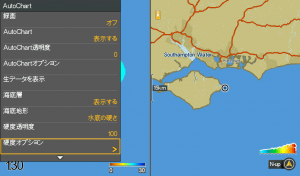
STEP③
硬度透明度を調整する。(ご自身が分かりやすい設定にしてください。)
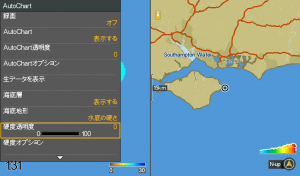
STEP④
ここが大事!!
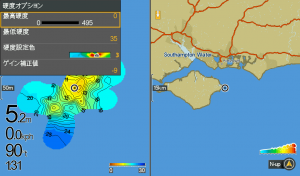
★最高硬度を調整する。(目に見える硬いものを基準とし設定!)
以上で設定は終わりです!
いかがでしたか?!(^^)!
等深線を使ったハミンバード魚探!
ハミンバードしか出来ない機能もあり、ますます便利な魚探になっているのではないでしょうか?!あとは釣るだけです!ブログを読んで頂いた皆様の釣果が上がることをスタッフ一同期待しております!
この機会に是非、使ってみてください(^_-)-☆
- Category :
- 未分類
2019.12.4
皆さんこんにちは!!
ハミンバードブログです(^^♪
季節も秋になり過ごしやすい季節になりましたね!
そこで、秋を感じに高滝湖で魚探テストしてきました!!
今回のテーマは「等深線」です( ..)φメモメモ
現在、魚探に必ずと言っていいいほど付いている等深線機能。
等深線を使えば、今まで以上に釣りの幅も広がるのは間違いありません!
そこで、今回は”等深線”を使った内容をお伝えします。
早速、ご紹介します!!
下の画像は、高滝湖でオートチャートライブで作成した「等深線」です。
湖がどんな地形をしているのか一目で分かりますね!
もう少し実際の画像を使って解説していきます!!

【サイド・等深線】
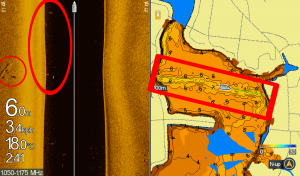
上記の画像をご覧ください!
右の四角い枠を見てみると、湖の真ん中だけ、チャネル(変化)がある場所だと分かります!高滝湖がこんな地形をしていたの知ってましたか?!( ..)φメモメモ
左画像にあるようにベイトが映っていたり、木の枝が落ちていたりと、ちょっとした沈み物をしっかり映し出す事ができ、魚が付きやすいポイントだと分かります!
次に、下記の画像で高滝湖の「チャネルライン」をボートで通した際、沈み物が映りました。
ボトムにある「木の枝」でしょうか?!(^^)!形もはっきり映っていますね!!
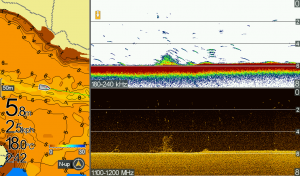
ここで気づいたのは、チャネルラインに必ずと言っていいいほど「ベイト」の存在がありました。
等深線を使う事で、今まで何となくイメージが出来ていなかった地形の変化やベイトの存在、ストラクチャーも分かります。
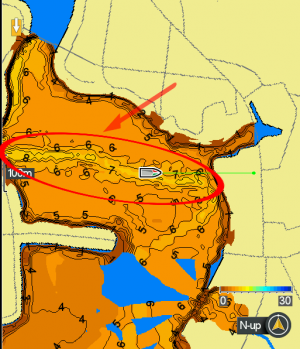
等深線機能を使い、うまく活用すれば、他の人より釣果が期待できると思います(^_-)-☆
この時期、是非魚探掛けしてみてはいかがでしょうか!(^^)!
ここで、今回は等深線をメインにブログを書きましたが、「等深線作るのめんどくさい。大変でしょう。」と思った方!!!ハミンバードユーザーは「オートチャートライブシェア」という機能があり、そこにアクセスするだけでご自身のメインフィールドの等深線データーを無料でダウンロードできちゃいます!!!
是非、下記のURLにアクセスしてみてください!
但し、ハミンバードユーザーしかダウンロード出来ません!(^^)!
URL;https://chartselect.humminbird.com/liveshare?locale=en
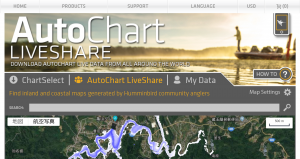
現在、亀山湖・三島湖・豊英湖・片倉ダム・高滝湖など、千葉県の房総フィールドはほぼ完成しておりますのでチェックしてみてください!!
高滝湖はこれから徐々に完成に向かっていますのでこうご期待!(^^)!
次回は、ハミンバードでしかできない等深線機能を使った”硬度調整機能”をご紹介したいと思います!!
非常に役に立つ機能ですので是非、参考にしてください!!
完成次第、すぐにアップします!!
引き続き、ハミンバードブログを宜しくお願い致します(^^)/
- Category :
- AUTO CHART LIVE
2019.7.11
こんにちは!! ハミンバードブログです(^^♪
今回は、前回書いた記事の続きとして、360°イメージングの内容をお伝えいたします。
前回の内容;https://okada-corp.com/blog/?p=2221
今回は、「スイープ幅を狭く」する事での、有効性についてご説明したいと思います!
是非、今回のブログを参考にして頂ければと思います!
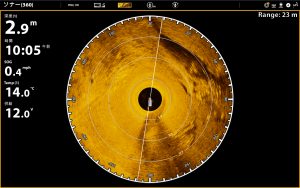
通常、上の画像のように360°全方位を映し、ポイントに対してベイトやストラクチャーなどが確認できるアイテムですが、”スイープ幅”を狭くすることで、
スキャンするスピードが上がる事で水中の変化を捉える事が出来るのです!
早速、設定方法から!!↓(^_-)-☆
【SOLIXシリーズ設定】↓
STEP①
※360°イメージングの画面にして頂き、左上の①「ソナー360」を選択!
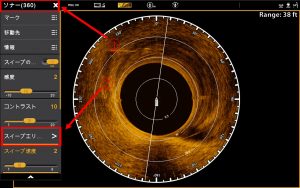
↓
続いて赤枠にある②「スイープエリア」選択↓
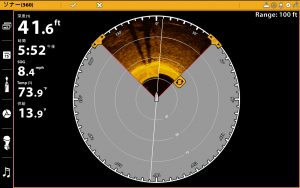
【HELIXシリーズ設定の仕方】↓
STEP①
※360°イメージングの画面にして頂き、「MENU」を2回押す!

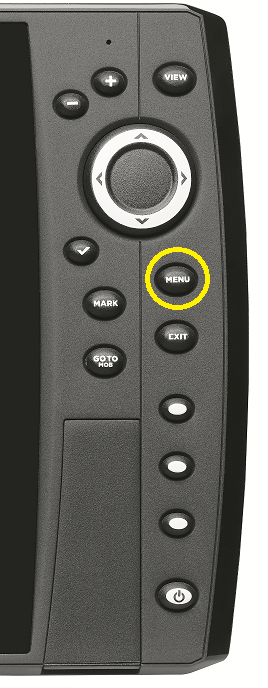
↓
STEP②
「スイープエリア特定」を選択!
↓
「スイープ幅を調整する!」
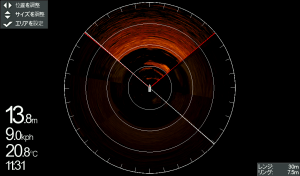
↓
☑を入れます。
各機種の設定方法が分かったところで、次は実際に使ってみましょう!

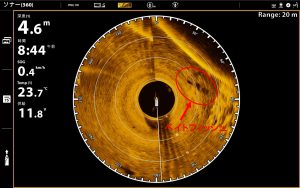
上の画像はテトラの始まりを「通常のスイープエリア設定」で映した魚の画像です。
多分、ボラだと思いますが(笑)
次に、「スイープエリアを特定」設定した画像です!

こういったピンポイントを狙う際スイープエリアを狭くすることで、
ストラクチャーはもちろん、魚が映ったり、魚の”動き”が分かったりします!
”鉄杭”を360°イメージングをあてると最初は下記の画像のように何も映りませんでした。
しかし!!
あて続けると、下の画像のように魚が映りました!
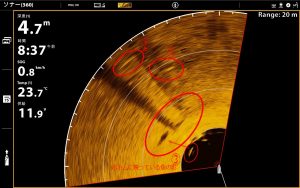
赤マル部分に、魚が映っているのがお分かりでしょうか!
①・②は魚が映っています。
③は黒い部分(ボトム)にいる「魚の影」が映っています。
影も映るって凄いですよね。。。
”スイープ幅を狭める”ことで、スイープの戻りが360°方位より早くなり、
”最新の情報”を映してくれます!
バスがいそうなポイントや、攻めたいストラクチャーがあったら、
スイープエリアの幅を狭くすると、魚やベイトが映りやすくなります。
粘るか・粘らないか判断材料になるかもしれませんね!!(^^)
ポイントに着いたら、ULTREXでスポットロック→360°イメージング設定→魚やベイトを確認→バスゲット(笑)
理想ですね(^^♪
是非、ULTREXとハミンバード魚探を合わせて使ってみてください!

次回も、お楽しみに!(^_-)-☆
ーーーーーーーーーーーーーーーーーーーーーーーーーーーーーーーーーー
HUMMINBIRD Facebookページはこちら☆
皆さんの「いいね!」お待ちしてます☆
ーーーーーーーーーーーーーーーーーーーーーーーーーーーーーーーーーー
- Category :
- 未分類